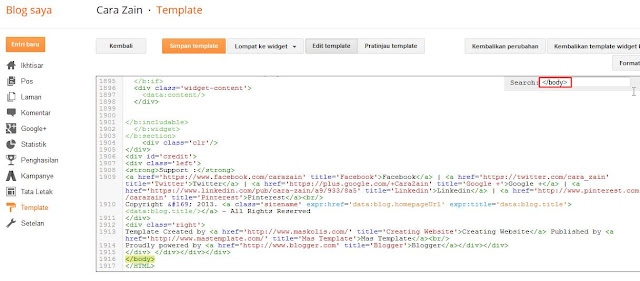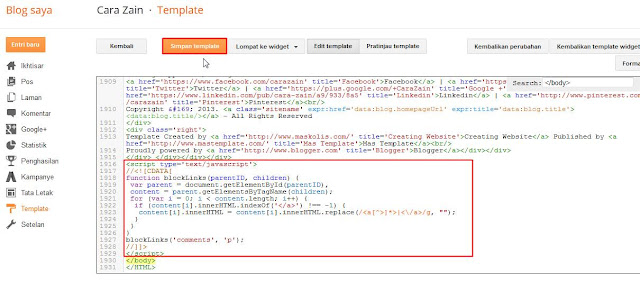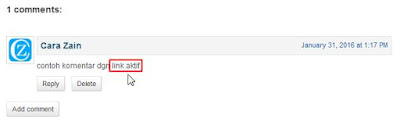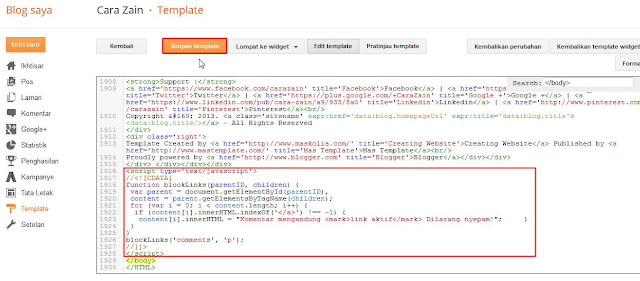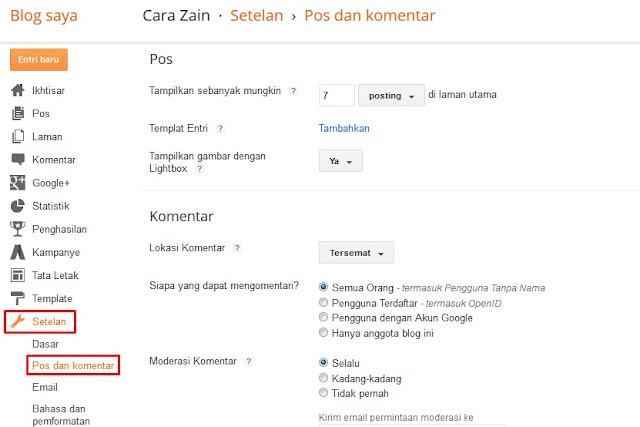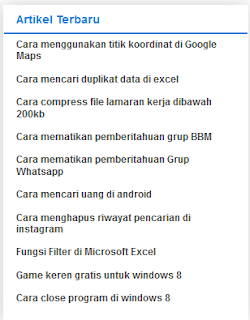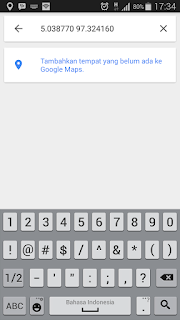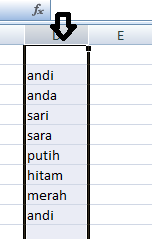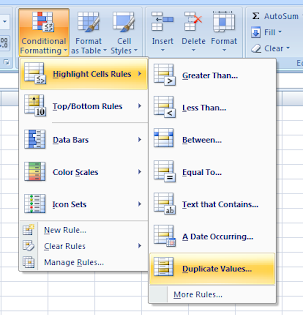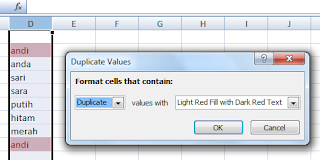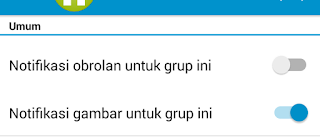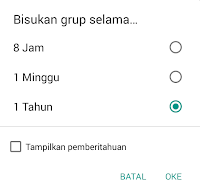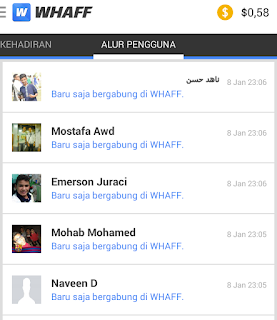Link aktif di komentar blog merupakan sebuah link hidup yang terdapat pada kata / kalimat di sebuah komentar blog dan dapat di klik yang akan menuju ke alamat link tersebut. Banyak orang yang berkomentar pada blog dengan memasukkan link aktif pada kata katanya, biasanya dengan tujuan untuk mendapatkan backlink dari blog yang dikomentarinya. Namun komentar dengan link aktif merupakan komentar spam yang dapat merugikan pemilik blog karena bisa menurunkan ranking dari search engine. Apalagi jika blog mempunyai banyak komentar setiap harinya maka akan menyusahkan pemilik blog untuk menghapus komentar spam tersebut. Maka dari itu untuk mengatasinya berikut cara mudah menghilangkan url aktif pada komentar blog secara otomatis.
Kali ini saya akan share gimana Cara Menghilangkan Link Aktif Di Komentar Blog Terbaru, silahkan ikuti tutorial langkah langkah berikut lengkap beserta gambarnya buat sobat yang ingin menghapus link aktif pada komentar blog.
Cara Menghilangkan Link Aktif Pada Komentar :
1. Menghapus link aktif di komentar seperti gambar di atas yaitu dengan cara masuk ke menu Template lalu klik Edit HTML
2. Kemudian cari kode </body>, gunakan Ctrl+F untuk memudahkan
3. Lalu masukkan script kode berikut tepat di atas kode </body>, jika sudah klik Simpan template
4. Maka link aktif yang ada di komentar tersebut akan hilang dan menjadi teks biasa seperti gambar berikut
5. Atau sobat juga bisa mengganti komentar yang ada link aktif nya dengan tulisan yang sobat inginkan seperti gambar berikut
6. Tinggal masukkan kode berikut tepat diatas kode </body>, ganti tulisan warna merah sesuai keinginan sobat, jika sudah klik Simpan template.. Selesai
Nah itulah bagaimana menghilangkan link aktif di komentar blog dengan mudah dan cepat.
Semoga Bermanfaat
Kali ini saya akan share gimana Cara Menghilangkan Link Aktif Di Komentar Blog Terbaru, silahkan ikuti tutorial langkah langkah berikut lengkap beserta gambarnya buat sobat yang ingin menghapus link aktif pada komentar blog.
Cara Menghilangkan Link Aktif Pada Komentar :
1. Menghapus link aktif di komentar seperti gambar di atas yaitu dengan cara masuk ke menu Template lalu klik Edit HTML
2. Kemudian cari kode </body>, gunakan Ctrl+F untuk memudahkan
3. Lalu masukkan script kode berikut tepat di atas kode </body>, jika sudah klik Simpan template
<script type='text/javascript'>
//<![CDATA[
function blockLinks(parentID, children) {
var parent = document.getElementById(parentID),
content = parent.getElementsByTagName(children);
for (var i = 0; i < content.length; i++) {
if (content[i].innerHTML.indexOf('</a>') !== -1) {
content[i].innerHTML = content[i].innerHTML.replace(/<a[^>]*>|<\/a>/g, "");
}
}
}
blockLinks('comments', 'p');
//]]>
</script>
4. Maka link aktif yang ada di komentar tersebut akan hilang dan menjadi teks biasa seperti gambar berikut
5. Atau sobat juga bisa mengganti komentar yang ada link aktif nya dengan tulisan yang sobat inginkan seperti gambar berikut
6. Tinggal masukkan kode berikut tepat diatas kode </body>, ganti tulisan warna merah sesuai keinginan sobat, jika sudah klik Simpan template.. Selesai
<script type='text/javascript'>
//<![CDATA[
function blockLinks(parentID, children) {
var parent = document.getElementById(parentID),
content = parent.getElementsByTagName(children);
for (var i = 0; i < content.length; i++) {
if (content[i].innerHTML.indexOf('</a>') !== -1) {
content[i].innerHTML = "Komentar mengandung <mark>link aktif</mark> Dilarang nyepam!"; }
}
}
blockLinks('comments', 'p');
//]]>
</script>
Nah itulah bagaimana menghilangkan link aktif di komentar blog dengan mudah dan cepat.
Semoga Bermanfaat